天宝GPS外业操作指南静态.docx
《天宝GPS外业操作指南静态.docx》由会员分享,可在线阅读,更多相关《天宝GPS外业操作指南静态.docx(9页珍藏版)》请在冰豆网上搜索。
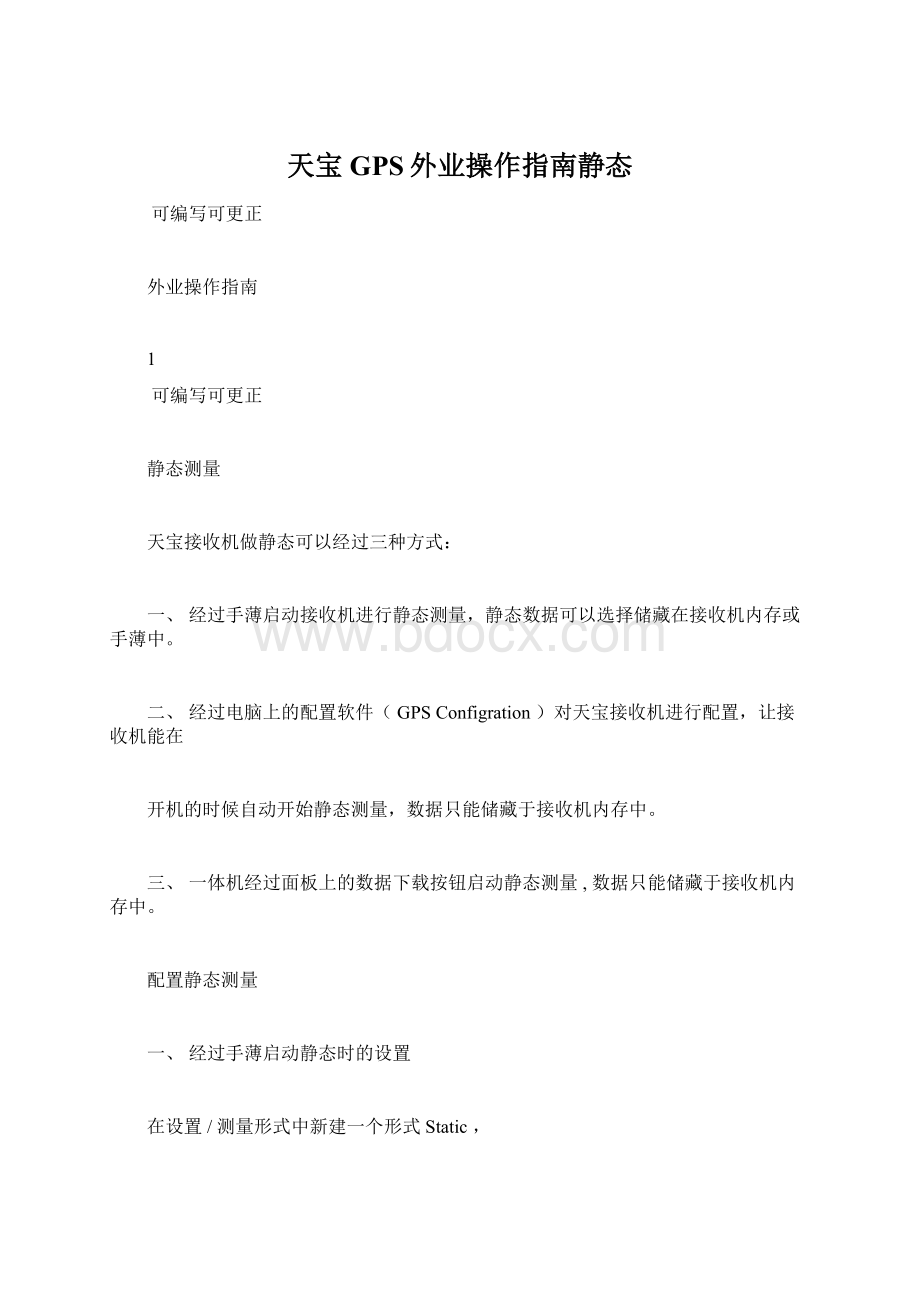
天宝GPS外业操作指南静态
可编写可更正
外业操作指南
1
可编写可更正
静态测量
天宝接收机做静态可以经过三种方式:
一、经过手薄启动接收机进行静态测量,静态数据可以选择储藏在接收机内存或手薄中。
二、经过电脑上的配置软件(GPSConfigration)对天宝接收机进行配置,让接收机能在
开机的时候自动开始静态测量,数据只能储藏于接收机内存中。
三、一体机经过面板上的数据下载按钮启动静态测量,数据只能储藏于接收机内存中。
配置静态测量
一、经过手薄启动静态时的设置
在设置/测量形式中新建一个形式Static,
在基准站选项中选择FastStatic测量种类,选择静态数据是要记录到接收机内还是手
薄内,选择记录采样率,选择高度角;天线信息填写好,序列号可以不填。
2
可编写可更正
第二页中依照自己的需求选择接收机支持的卫星信号,尔后接受储藏。
二、经过GPSConfigration软件配置开机自动静态测量
在电脑上安装GPSConfigration软件(随机光盘内有此软件),用线缆连接接收机和
电脑,运行软件,选择接收机型号和连接端口,注意接收机要打开。
3
可编写可更正
选择Logdata选项卡
点击startlogging按钮,以下列图
Measurementinterval为静态采样间隔,可按本质需求填写
4
可编写可更正
Positioninterval为地址间隔,一般写5min
Elevationmask为截止高度角,可按需求填写
Statloggingatpowerup为开机就开始记录静态,必然要选勾
点击OK
尔后在config配置文件选项卡里就可以看到POWER_UP的配置文件,点击确定,设置完
毕
5
可编写可更正
三、一体机经过面板上的数据下载按钮启动静态测量
一体机静态测量
手薄启动静态
在站点架设好接收机,开机,手薄连接接收机后,启动测量里面的static,启动基准站接
收机
6
可编写可更正
任意输入一个点名,回车
出现如图警告,不用搭理点击确定
点击开始开始,则提示基准站已启动
7
可编写可更正
一体机处于正常静态记录的标志是主机前面板上的电源灯会有规律的三秒钟一闪烁。
开机自动启动静态
在站点架设好接收机,开机等到接收机收到足够的卫星后,电源指示灯就开始有规律的三秒
一闪烁。
分体机静态测量
分体机在外业进行测量时,架设好GPS天线,按下数据键,当采集指示灯常亮或闪烁时,接
收机就处于正常记录状态。
闪烁是因为接收机已经采集到了用于快速静态的足够的数据,做
老例静态可以不搭理这个指示灯可否闪烁,只要不灭灯就能保证静态数据正在记录
8
可编写可更正
量取天线量高
GPS种类
分体机
一体机
天线高量取方式
量测到GPS主机槽口
量测到GPS主机护圈中心
天线种类
Zephyr
Zephyr大地型
5800/R4/R6/R8
仪器架设在脚架
直接量取察看点到GPS直接量取察看点到GPS直接量取察看点到GPS护圈
天线槽口顶部斜高
天线槽口底部斜高
中心斜高
量取GPS主机底部到
量取GPS主机底部到
量取GPS主机护圈中心到观
仪器架设在察看墩
测墩斜高也许量取GPS主机
察看墩垂高
察看墩垂高
底部到察看墩垂高
结束静态测量
一体机按住接收机电源开关3秒,关闭接收机,即结束了静态测量,;分体机只要按一下数
据采集键,数据指示灯灭即结束了静态测量。
此测段数据在内存中成一独立文件。
静态数据传输下载
静态数据传输有两种方式:
经过电脑连接用传输软件DataTransfer下载,经过手薄连接接
收机先下载到手薄上尔后在复制到U盘或电脑里。
9
可编写可更正
一、
经过传输线连接电脑和接收机,打开天宝数据传输软件DataTransfer
若设备下拉菜单中没有对应型号的设备名称,点击设备新建
选择GPSReceiver(R/SPS/5000Series)
10
可编写可更正
选择对应的电脑串口
给这个连接起个名字
11
可编写可更正
下一步,完成
点击绿色的√键,傍边显示连接到GPSreceiver[R/SPS/5000series],点击增加
12
可编写可更正
点击接收机图标
以详细信息查察的方式排列文件,依照时间找出对应时段的数据。
按“阅读”选择目标文
件输出的路径,打开。
13
可编写可更正
选择全部传输
二、经过手薄上的外业测量软件,在保证连接到接收机的情况下点击仪器
14
可编写可更正
选择接收机文件/从接收机导入
在下面的界面中选择想要导出的静态数据
15
可编写可更正
此时在手薄的用户名目录下就能找到方才传出格式为.t01
或.t02的静态数据尔后再手薄上插上U盘,把文件拷贝到U盘里带回办公室即
可
16
可编写可更正
附:
外业记录表
测量员:
仪器号
察看序号
点名
仪器高
量高地址
开始记录时间
结束记录时间
备注
静态测量记录
年月日
①槽口底部②天线座底部③天线相位中心
17